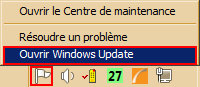Windows Update : Différence entre versions
De Vulgum Techus
(→Méthode 3) |
(→Méthode 3) |
||
| Ligne 37 : | Ligne 37 : | ||
= Méthode 3 = | = Méthode 3 = | ||
| − | Cette méthode n'est possible que si l''''icône [[Centre de maintenance]]''' est affiché dans la '''[[ | + | Cette méthode n'est possible que si l''''icône [[Centre de maintenance]]''' est affiché dans la '''[[zone de notification Windows]]''' |
* Clic droit sur l''''icône [[Centre de maintenance]]''' | * Clic droit sur l''''icône [[Centre de maintenance]]''' | ||
* Choisir '''Ouvrir Windows Update''' | * Choisir '''Ouvrir Windows Update''' | ||
Version du 2 novembre 2014 à 01:43
Lien court vers cette page : http://vt.cx/wuapp
QR code vers cette page : http://vt.cx/wuapp.qr
Raccourci vers cette page : wuapp
Sommaire
Présentation
Le processus de mise à jour de Windows est pris en charge par Windows update. Les points notoires décrit ici sont :
- Le lancement de Windows Update
- Le paramétrage de Windows Update
- La gestion d'erreurs sous Windows Update
Lancement de Windows Update
Il n'est plus possible, comme c'était le cas il y a quelques années, de passer par le site Microsoft ou via Internet Explorer pour mettre à jour Windows. Aujourd'hui tout passe par l'application Windows Update à laquelle on accède par deux méthodes distinctes :
Méthode 1
- Lancer la console d'exécution par Windows + R
- Saisir wuapp + Entrée pour lancer Windows Update (wuapp est un raccourci dont la liste est accessible à Raccourcis des outils d'administration)
Méthode 2
- Cliquer sur Démarrer ou presser la touche Windows
- Choisir Panneau de configuration avec le clavier ou la souris
- Cliquer sur Windows Update
Méthode 3
Cette méthode n'est possible que si l'icône Centre de maintenance est affiché dans la zone de notification Windows
- Clic droit sur l'icône Centre de maintenance
- Choisir Ouvrir Windows Update
Liens utiles
- windows.microsoft.com Windows Update troubleshooter : diagnostic des mises à jour via Windows Update